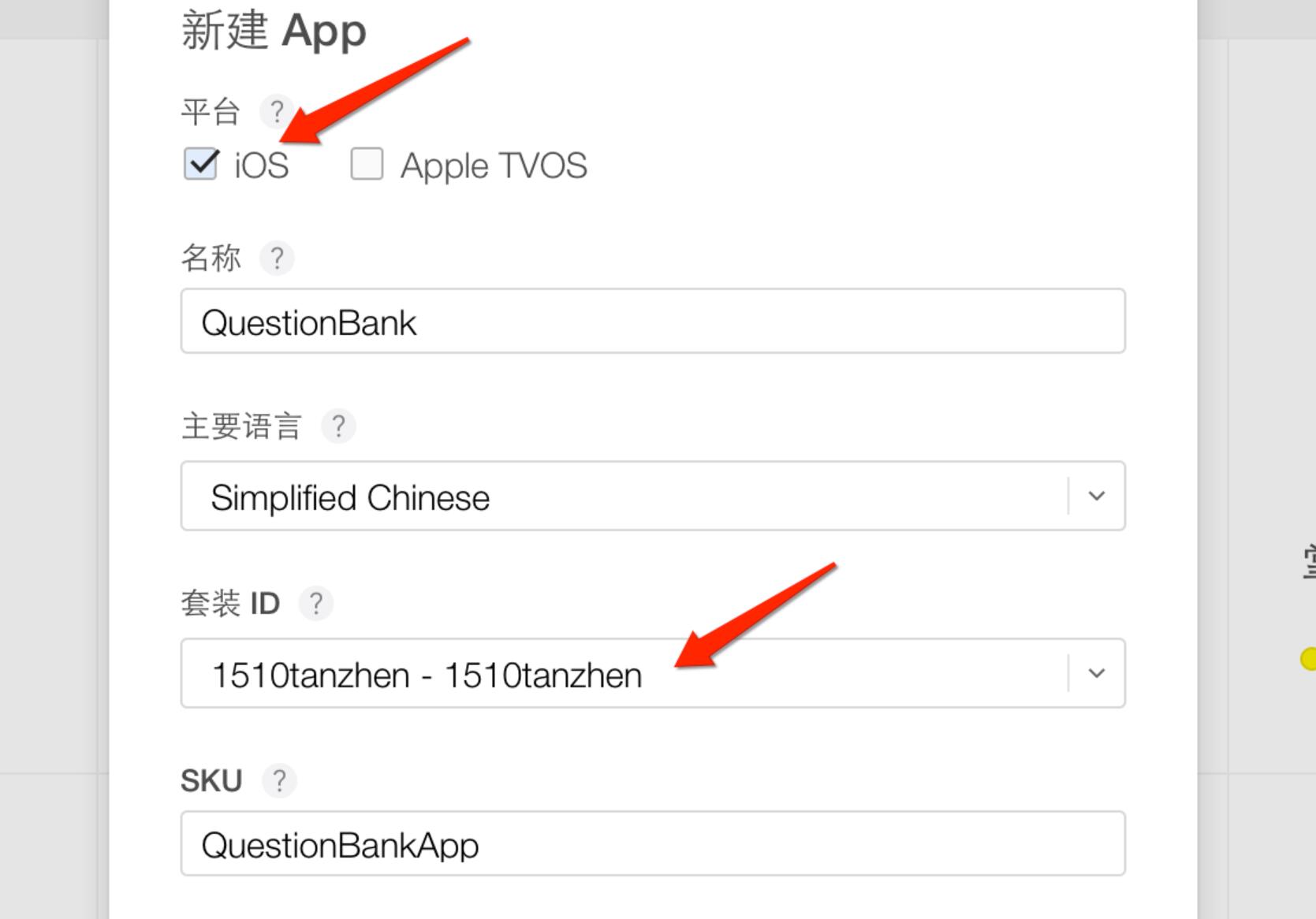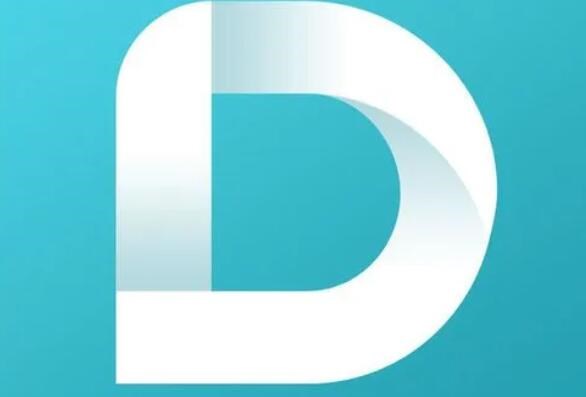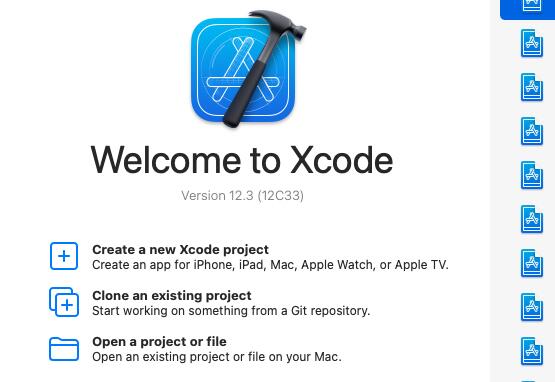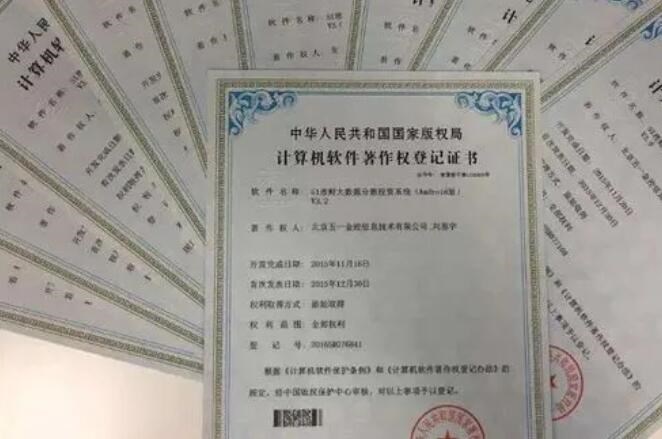当开发人员使用Xcode构建应用程序时,生成的输出文件是一个.app文件。然而,要将应用程序安装到iOS设备上,需要使用iOS Provisioning Profile和相应的证书对ipa文件打包技巧.app文件进行打包。在本文中,我将详细介绍如何使用他人的证书打包一个.ipa文件,并解释这个过程的原理。
首先,让我们了解一下iOS Provisioning Profile和证书的概念。iOS Provisioning Profile是一
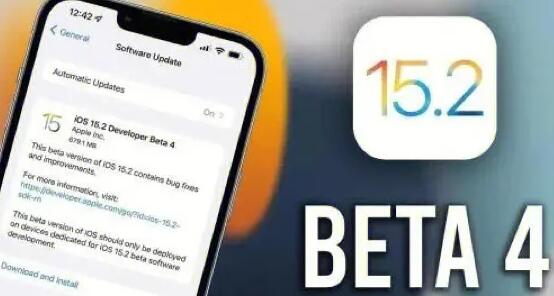
个包含了开发者和设备信息的文件,它允许您在特定设备上安装和测试开发的应用程序。而证书则是由苹果颁发给开发者的数码证书,用于验证开发者身份和签署应用程序。
在开发过程中,通常情况下,每个开发者都有自己的证书和Provisioning Profile。但是,我们也可以使用他人的证书来打包一个.ipa文件。下面是详细的步骤:
1. 获得证书和Provisioning Profile:首先,你需要获得他人的证书和Provisioning Profile。他们通常会将.p12格式的证书和.mobilepxcode打包ipa应用程序rovision格式的Provisioning Profile文件发送给你。
2. 导入证书:使用Keychain Access工具导入.p12证书文件。打开Keychain Access,选择”File”->”Import Items”,然后选择您获得的证书文件。输入相关密码,证书将被导入到系统中。
3. 安装Provisioning Profile:将.mobileprovision文件拖放到Xcode的”Devices and Simulators”或者”Accounts”设置页面上。这样,Provisioning Profile将和工程关联起来。
4. 配置项目:在Xcode中,选择你要打包的项目,并进入”Build Settings”页面。在”Code Signing”部分,选择已经导入的证书和Provisioning Profile。
5. 构建应用程序:选择你的iOS设备作为构建目标,并点击”Build”按钮。Xcode会将你的项目编译并生成一个.app文件。
6. 导出.ipa文件:打开Xcode中的”Window”->”Organizer”,选择你刚刚生成的.app文件,然后点击”Export…”按钮。按照导航流程,选择导出的方式为”Ad-Hoc”或”App Store”。最终,导出的文件将是一个.ipa文件。
以上就是使用他人证书打包一个.ipa文件的详细步骤。现在让我们来了解一下这个过程的原理。
iOS通过数字签名来验证应用程序的身份和完整性。首先,应用程序本身会被使用开发者的私钥进行签名。然后,Provisioning Profile中包含了应用程序的签名和开发者的公钥,用于验证应用程序的合法性。最后,在iOS设备上,系统会使用苹果的根证书验证应用程序的签名,并确认其是否可以信任。
使用他人的证书打包一个.ipa文件的原理是,我们将他人的Provisioning Profile关联到我们的项目中,并使用他们的证书对我们的应用程序进行签名。在安装.ipa文件时,iOS设备会验证整个签名链,从而验证应用程序的身份和合法性。
需要注意的是,使用他人的证书打包应用程序是一种违反苹果开发者协议的行为。苹果推荐开发者仅使用自己的证书和Provisioning Profile进行应用程序的签名和分发。因此,在进行任何操作之前,请确保你已经获得了证书提供者的授权,并遵守相关法律法规。
希望本文能够帮助你了解使用他人的证书打包一个.ipa文件的原理和步骤。

 易嘉科技
易嘉科技